Fiddler扩展——自定义列数据&Tunnel to 443解决办法
在平时日常工作中,使用Fiddler的占比还是蛮大的。使用过程,也会遇到一些小问题,问题虽小,但抓不到包,分析不了问题与数据,那也是件麻烦的事情。
以前也分享过一些小技巧,可以找以前的博文查看,具体地址就不贴了。这些小技巧,也算是一些经验之谈吧,没遇到过的话,自然不会关注到。
自定义列数据
添加字段
fiddler面板中,不会展示请求方式,如下所示:

虽然请求头中有展示,但每次看接口,都得一个一个点开查看,也很麻烦。
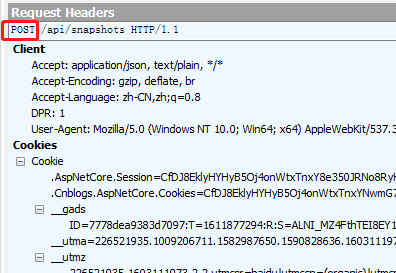
其实fiddler是支持展示请求方式的,配置也很简单,如下所示:
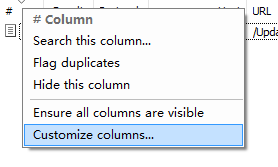
在列名上,鼠标右键,即可弹出如上信息,点击Customize Columns,则弹出如下所示弹框:
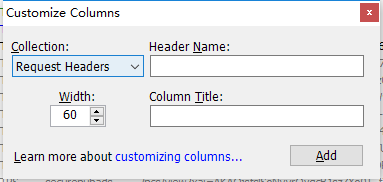
我们选择Miscellaneous,Field Name选择RequestMethod,如下所示:
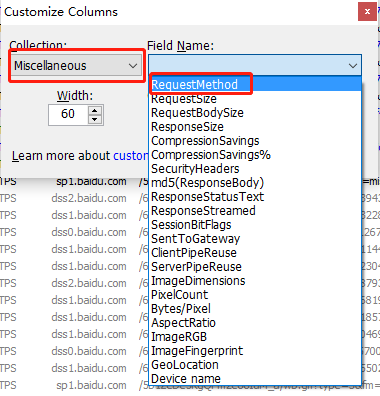
同样的,选择该字段后,还可以定义列表宽度以及列名,如下所示:
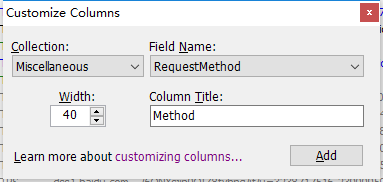
点击Add后,添加的列则会展示在fiddler面板中了,如下所示:

隐藏字段
刚才讲的是添加字段,那可能会有疑惑,我添加后,以后不想要这个字段展示,那该如何处理?
在自定义列时,有个隐藏属性。如果想不展示哪个列字段,在对应字段上右键,选择隐藏即可。操作如下所示:
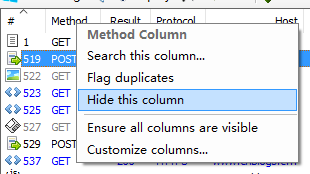
选择Hide this cloumn即可,隐藏后,则不会展示了。
展示隐藏的字段
我们将字段隐藏后,还能支持再展示吗?答案是肯定的,操作同理,选择Ensure all cloumns are visible即可,隐藏的列就会展示出来了。
列的自定义,如上操作就可以轻松搞定了。我们在之前也看到,自定义时,可以定义很多字段的;也可以定义请求头、响应头;看各自需求,自定义即可。
Tunnel to 443
抓包过程,最无奈的就是,配置没问题,但就是抓不到https的请求,太无奈了。
有次换了台电脑,安装fiddler后,就抓不到https的请求了。各种方式都尝试了,但就是解决不了,最终按如下操作解决了这个问题,希望对遇到该问题的朋友有所帮助。
- 卸载fiddler
正常卸载并删除数据 C:\Users\XXX\AppData\Roaming\Microsoft\Crypto\RSA
- 卸载已有证书,没有安装可忽略这步
win+R 输入 certmgr.msc 回车,按fiddler搜索,将查询出来的证书删除
- 重新安装fiddler
安装路径默认
- 下载证书生成器
证书生成器,下载后运行即可
- 启动fiddler,导出证书
导出后正常安装
- 配置fiddler中的https和connections属性
配置好后退出fiddler
- 再次启动fiddler
访问页面,可以抓到https请求
- 移动端安装证书
也能正常抓取https请求
上述8个步骤,就是我解决抓包443的办法了,希望对遇到该问题的人有所帮助。


 浙公网安备 33010602011771号
浙公网安备 33010602011771号